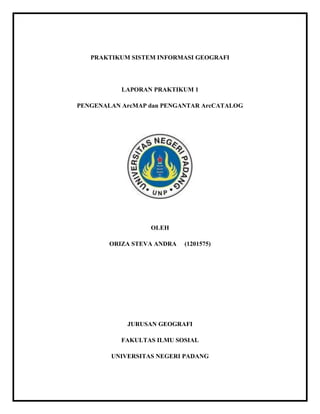
PENGENALAN ArcMAP dan PENGANTAR ArcCATALOG pada ARCGIS 10.0
- 1. PRAKTIKUM SISTEM INFORMASI GEOGRAFI LAPORAN PRAKTIKUM 1 PENGENALAN ArcMAP dan PENGANTAR ArcCATALOG OLEH ORIZA STEVA ANDRA (1201575) JURUSAN GEOGRAFI FAKULTAS ILMU SOSIAL UNIVERSITAS NEGERI PADANG
- 2. Pengenalan ArcMap dan Pengantar ArcCatalog Page 2 KATA PENGANTAR Puji syukur penulis ucapkan kehadirat Allah Subhanahu wata’ala, yang telah memberikan rahmat-Nya sehingga penulis dapat menyelesaikan laporan ini. Laporan ini diajukan guna memenuhi tugas mata kuliah Praktikum Sistem Informasi Geografi. Terima kasih penulis sampaikan kepada dosen mata kuliah yang turut membantu dalam menyelesaikan laporan ini serta kepada semua pihak yang telah membantu secara langsung maupun tak langsung sehingga ini dapat diselesaikan sesuai dengan waktunya. Penulis menyadari sepenuhnya bahwa laporan ini masih jauh dari sempurna. Oleh karena itu, kritik dan saran yang bersifat membangun sangat diharapkan, sekecil apapun akan penulis perhatikan dan pertimbangkan guna penyempuranaan dalam membuat laporan yang akan datang. Semoga laporan ini mampu memberikan nilai tambah bagi pembacanya dan juga bermanfaat untuk pengembangan ilmu pengetahuan bagi kita semua. Padang, September 2014 Penulis
- 3. Pengenalan ArcMap dan Pengantar ArcCatalog Page 3 BAB I PENDAHULUAN A. Latar Belakang Penggunaan Sistem Informasi Geografi (SIG) meningkat tajam sejak tahun 1980-an. Peningkatan pemakaian system ini terjadi dikalangan pemerintah, militer, akademis, atau bisnis terutama di negara-negara maju. BAKOSURTANAL menjabarkan SIG sebagai kumpulan yang terorganisir dari perangkat keras komputer, perangkat lunak, data geografi, dan personel yang didesain untuk memperoleh, menyimpan,memperbaiki, memanipulasi, menganalisis, dan menampilkan semua bentuk informasi yang berefernsi geografi. SIG akan selalu diasosiasikan dengan sistem yang berbasis komputer, walaupun pada dasarnya SIG dapat dikerjakan secara manual, SIG yang berbasis komputer akan sangat membantu ketika data geografis merupakan data yang besar (dalam jumlah dan ukuran) dan terdiri dari banyak tema yang saling berkaitan. SIG mempunyai kemampuan untuk menghubungkan berbagai data pada suatu titik tertentu di bumi, menggabungkannya, menganalisa dan akhirnya memetakan hasilnya. Data yang akan diolah pada SIG merupakan data spasial yaitu sebuah data yang berorientasi geografis dan merupakan lokasi yang memiliki sistem koordinat tertentu, sebagai dasar referensinya. Sehingga aplikasi SIG dapat menjawab beberapa pertanyaan seperti; lokasi, kondisi, trend, pola dan pemodelan. Kemampuan inilah yang membedakan SIG dari sistem informasi lainnya. B. Rumusan Masalah 1. Pengenalan arcmap 2. Pengantar arccatalog C. Tujuan Tujuan penulisan Laporan ini adalah untuk memenuhi tugas laporan Praktikum sistem informasi geografi . Dengan adanya laporan ini diharapkan dapat bermanfaat dan menjadi panduan dalam pengunaan ARCGIS 10.0
- 4. Pengenalan ArcMap dan Pengantar ArcCatalog Page 4 BAB 2 PEMBAHASAN 1. Pengertian Sistem Informasi Geografis Sistem Informasi Geografis (Geographic Information System/GIS) merupakan sistem informasi berbasis komputer yang digunakan untuk mengolah dan menyimpan data atau informasi geografis (Aronoff, 1989). Sistem Informasi Geografis atau SIG atau yang lebih dikenal dengan GIS mulai dikenal pada awal 1980-an. Sejalan dengan berkembangnya perangkat komputer, baik perangkat lunak maupun perangkat keras, SIG berkembang mulai sangat pesat pada era 1990-an dan saat ini semakin berkembang. Secara umum pengertian SIG ” Suatu komponen yang terdiri dari perangkat keras, perangkat lunak, sumberdaya manusia dan data yang bekerja bersama secara efektif untuk memasukan, menyimpan, memperbaiki, memperbaharui, mengelola, memanipulasi, mengintegrasikan, menganalisa dan menampilkan data dalam suatu informasi berbasis geografis ”. Komponen SIG Secara umum SIG bekerja berdasarkan integrasi 4 komponen, yaitu: Hardware, software, manusia dan data,. Hardware / Perankat Keras SIG membutuhkan hardware atau perangkat komputer yang memiliki spesifikasi lebih tinggi dibandingkan dengan sistem informasi lainnya untuk menjalankan software- software SIG, seperti kapasitas Memory (RAM), Hard-disk, Prosesor serta VGA Card Software / Perangkat Lunak Software SIG merupakan sekumpulan program aplikasi yang dapat memudahkan kita dalam melakukan berbagai macam pengolahan data, penyimpanan, editing, hingga layout, ataupun analisis keruangan. Sumberdaya Manusia Teknologi SIG tidaklah menjadi bermanfaat tanpa manusia yang mengelola sistem dan membangun perencanaan yang dapat diaplikasikan sesuai kondisi dunia nyata. Data Data dan Informasi spasial merupakan bahan dasar dalam SIG. Data ataupun realitas di dunia/alam akan diolah menjadi suatu informasi yang terangkum dalam suatu sistem berbasis keruangan dengan tujuan-tujuan tertentu.
- 5. Pengenalan ArcMap dan Pengantar ArcCatalog Page 5 Tipe Data SIG Data spasial Sebagian besar data yang akan ditangani dalam SIG merupakan data spasial yaitu sebuah data yang berorientasi geografis, memiliki sistem koordinat tertentu sebagai dasar referensinya dan mempunyai dua bagian penting yang membuatnya berbeda dari data lain, yaitu informasi lokasi (spasial) dan informasi deskriptif (attribute) Format Data Spasial Secara sederhana format dalam bahasa komputer berarti bentuk dan kode penyimpanan data. Secara fundamental SIG bekerja dengan dua tipe format / model data geografis yaitu model data vektor dan model data raster. Data Vektor Data vektor merupakan bentuk bumi yang direpresentasikan ke dalam kumpulan titik, garis, dan polygon (area). Data Raster Data raster (atau disebut juga dengan sel grid) adalah dihasilkan dari sistem Penginderaan Jauh. Pada data raster, obyek geografis direpresentasikan sebagai struktur sel grid yang disebut dengan pixel (picture element). Masing-masing grid/sel atau pixel memiliki nilai tertentu yang bergantung pada bagaimana image tersebut digambarkan. Sebagai contoh,
- 6. Pengenalan ArcMap dan Pengantar ArcCatalog Page 6 pada sebuah image hasil penginderaan jarak jauh dari sebuah satelit, masing–masing pixel direpresentasikan sebagai panjang gelombang cahaya yang dipantulkan dari posisi permukaan bumi dan diterima oleh satellit dalam satuan luas tertentu yang disebut pixel. Model Data Vektor vs. Model Data Raster Masing-masing format data mempunyai kelebihan dan kekurangan. Pemilihan format data yang digunakan sangat tergantung pada tujuan penggunaan, data yang tersedia, volume data yang dihasilkan, yang diinginkan, serta kemudahan dalam analisa. Data vektor relatif lebih ekonomis dalam hal ukuran file dan presisi dalam lokasi, tetapi sangat sulit untuk digunakan dalam komputasi matematik. Sebaliknya, data raster biasanya membutuhkan ruang dan presisi lokasinya lebih rendah, tetapi lebih mudah digunakan secara matematis.
- 7. Pengenalan ArcMap dan Pengantar ArcCatalog Page 7 Secara garis besar, SIG terdiri atas 4 tahapan utama, yakni : 1. Tahap Input Data Dalam suatu system informasi geografis (SIG), tahapan input data merupakan salah satu tahapan kritis, dimana pada tahap ini akan menghabiskan sekitar 60% waktu dan biaya. Tahap input data ini juga meliputi proses perencanaan, penentuan tujuan, pengumpulan data, serta memasukkannya kedalam komputer. 2. Tahap Pengolahan Data Tahap ini meliputik kegiatan klasifikasi dan stratifikasi data, komplisi, serta geoprosesing (clip,merge,dissolve). Proses ini akan menghabiskan waktu dan biaya mencapai 20% dari total kegiatan SIG. 3. Tahap Analisis Data Pada tahapan ini dilakukan berbagai macam analisa keruangan, seperti buffer, overlay, dan lain-lain. Tahapan ini akan menghabiskan waktu dan biaya mencapai 10%. 4. Tahap Output Tahap ini merupakan fase akhir, dimana ini akan berkaitan dengan penyajian hasil analisa yang telah dilakukan, apakah disajikan dalam bentuk peta hardcopy, tabulasi data, CD system informasi, maupun dalam bentuk situs web site.
- 8. Pengenalan ArcMap dan Pengantar ArcCatalog Page 8 LANGKAH KERJA MATERI BAB 2 Pengenalan Arcmap Membuka Arcgis 10.1 (Klik start_all program_arcgis_arcMap 10) ArcGis 10.0 loading
- 9. Pengenalan ArcMap dan Pengantar ArcCatalog Page 9 Tampilan lembar kerja di ArcGis Membuka Data Spasial atau Peta ( klik add data) Pilih peta yang akan dimasukkan (klik add)
- 10. Pengenalan ArcMap dan Pengantar ArcCatalog Page 10 Klik ok Peta yang sudah dipanggil Melihat Data Atribut Sebuah Layer Menggunakan Map Tips (klik editor_start editing)
- 11. Pengenalan ArcMap dan Pengantar ArcCatalog Page 11 (klik identify) gerakan kursor ke arah salah satu bagian di peta, maka data atribut dari daerah yang terselect akan ditampilkan (Aktifkan layer batas administrasi pada table of content) Merubah warna batas administrasi. (double klik pada layer batas adm_pilih warna_ok)
- 12. Pengenalan ArcMap dan Pengantar ArcCatalog Page 12 (Peta akan berubah warna sesuai dengan warna yang dipilih) Untuk menampilkan nama batas adm (klik kanan pada layer_klik label features) (Nama kecamatan akan keluar)
- 13. Pengenalan ArcMap dan Pengantar ArcCatalog Page 13 (Gunakan zoom in untuk memperbesar tampilan peta) Penyusunan Layer Penyusunan layer akan baik apabila sesuai dengan ketentuan yaitu harus sesuai dengan tingkatan seperti titik/point(atas), line(tengah), polygon(bawah). Mengaktifkan dan Menonaktifkan Layer (Cara mengaktifkan dan menonaktifkan layer yaitu dengan mencentang layer tersebut) Cara merubah warna batas administrasi (klik kanan layer batas adm_properties)
- 14. Pengenalan ArcMap dan Pengantar ArcCatalog Page 14 (Klik symbology_categories) (ubah field value menjadi kabupaten_kecamatan _ Klik add all value) Klik ok
- 15. Pengenalan ArcMap dan Pengantar ArcCatalog Page 15 Hasil (Layer yang aktif (√) batas administrasi, sedangkan layer jalan tidak aktif) Layer yang aktif jalan (√)
- 16. Pengenalan ArcMap dan Pengantar ArcCatalog Page 16 Mengolah Peta Melihat Atribut Data (klik kanan pada layer_open atribut table)
- 17. Pengenalan ArcMap dan Pengantar ArcCatalog Page 17 Hasil Mengaktifkan Map Tips Centang show map tips
- 18. Pengenalan ArcMap dan Pengantar ArcCatalog Page 18 Mencari Feature dan Membuat Bookmark ArcMap menyediakan tool yang berfungsi mencari atribut dari berbagai jenis data dan berbagai layer dan single layer dengan menggunakan tombol Find. Maka akan tampil jendela berikut
- 19. Pengenalan ArcMap dan Pengantar ArcCatalog Page 19 (Pilih pada find = jaringan _ in =tiang listrik_ klik Find. Maka Jumlah dari feature akan terlihat dalam Find dialog) Klik zoom to pada list
- 20. Pengenalan ArcMap dan Pengantar ArcCatalog Page 20 (simpan view sebagai bookmark dengan mengklik pada toolbar menu bookmark_create) Ulangi prosedur tersebut untuk mencari atribut data yang lain pada semua layer yang terlihat (Buat nama bookmark_klik Ok) Pengelompokan Layers (Klik kanan pada layer_new group layer)
- 21. Pengenalan ArcMap dan Pengantar ArcCatalog Page 21 (Klik kanan pada new group layer_properties) (Buat nama layer_ klik ok) (Hasil)
- 22. Pengenalan ArcMap dan Pengantar ArcCatalog Page 22 (Setelah membuat group layer, tambahkan beberapa layer ke dalam group tersebut, Tarik layer tiang listrik, jalan, dan batas administrasi kedalam basis oriza) (Layer sudah berada dalam grup basis oriza) Merubah Tampilan Layer (Klik kanan pada layer_properties)
- 23. Pengenalan ArcMap dan Pengantar ArcCatalog Page 23 (Pilih symbology_fetures_pilih symbol_klik ok) (Pilih symbol) Untuk melakukan setting symbol dan warna pada feature Point maupun Polygon digunakan prosedur yang sama.
- 24. Pengenalan ArcMap dan Pengantar ArcCatalog Page 24 Merubah Tampilan dengan Skala Pada Layer Properties kita dapat mengatur skala sehingga suatu layer dapat ditampilkan dengan skala tertentu (Klik kanan pada salah satu layer_properties) (Pilih general_batas administrasi_pilih don’t show layer_skala akan terlihat)
- 25. Pengenalan ArcMap dan Pengantar ArcCatalog Page 25 MATERI BAB III Pengantar Arccatalog (Klik start_all program_arcgis_arc Catalog)
- 26. Pengenalan ArcMap dan Pengantar ArcCatalog Page 26 (Tampilan awal arcCatalog) Browsing Data dengan ArcCatalog (Klik pada “File” > Connect Folder dan cari file peta yang dikerjakan) hasil
- 27. Pengenalan ArcMap dan Pengantar ArcCatalog Page 27 Menggunakan ArcCatalog (Pilihlah folder data yang ingin dikerjakan, terlihat ada beberapa perbedaan symbol) (Kita dapat mengakses data dan informasi melalui Table of Contents. Informasi yang ditampilkan merupakan penjelasan atau uraian singkat dari data yang akan diolah)
- 28. Pengenalan ArcMap dan Pengantar ArcCatalog Page 28 mengganti tabulasi yang ada untuk dapat melihat data tersebut dengan beberapa cara yaitu dalam bentuk gambar maupun dalam bentuk tabel. Dan apabila d klik preview maka akan berbentuk peta
- 29. Pengenalan ArcMap dan Pengantar ArcCatalog Page 29 Terminologi Sistem Koordinat Sistem Koordinat Sistem Koordinat terletak pada icon “ArcToolbox window, kemudian di klik” Pilih data management tools_projections and transformasions_define projected
- 30. Pengenalan ArcMap dan Pengantar ArcCatalog Page 30 Setelah klik Define Projection, maka akan muncul, tetapi disini terjadi kesalahan, yaitu define project tidak bisa terbuka. Selanjutnya Pilih data yang akan didefinisikan proyeksinya. Pilih koordinat sistem yang akan digunakan yaitu WGS 84 Mengatur Tampilan Sistem Koordinat Aktifkan ArcMap dan buka dokumen peta Klik tombol full extent Untuk memeriksa sistem koordinat data (Klik menu view_data frame properties)
- 31. Pengenalan ArcMap dan Pengantar ArcCatalog Page 31 (Pilih coordinate system_klik layers) (Pada layers pilih tiang listrik) Maka akan terlihat masing-masing koordinat
- 32. Pengenalan ArcMap dan Pengantar ArcCatalog Page 32 mengubah tampilan sistem koordinat apabila UTM makan akan dirubah menjadi geographic. (Klik predefined_geographic coord system) (Klik world) (wgs 1984)
- 33. Pengenalan ArcMap dan Pengantar ArcCatalog Page 33 Pengaturan Koordinat Baca Dengan mengubah posisi kursor, Anda akan mendapatkan nilai koordinat yang berbeda Untuk mengubah decimal degree menjadi meters maka yang harus dilakukan adalah (Klik view_data frame properties)
- 34. Pengenalan ArcMap dan Pengantar ArcCatalog Page 34 (Klik general) (Ubah decimal degree menjadi meters) Sekarang tampilan koordinat sudah berubah menjadi meters
- 35. Pengenalan ArcMap dan Pengantar ArcCatalog Page 35 Membuat Sebuah Template Dokumen Peta (Klik menu file_new) (My template_klik ok) Klik menu view_data frame properties
- 36. Pengenalan ArcMap dan Pengantar ArcCatalog Page 36 (Pilih coordinate system_geographic_world_wgs 84_klik ok) (Menu file_Save as)
- 37. Pengenalan ArcMap dan Pengantar ArcCatalog Page 37 (Pilih folder tempat penyimapanan, save) Pengantar Geodatabase Geodatabase Terminologi (Klik start_all program_arcGis_ArcCatalog)
- 38. Pengenalan ArcMap dan Pengantar ArcCatalog Page 38 Tampilan lembar kerja ArcCatalog Pilih menu help apabila mengalami kesulitan Tampilan menu help
- 39. Pengenalan ArcMap dan Pengantar ArcCatalog Page 39 Membuat Shapefile Baru (Klik kanan pada folder kerja_Klik new_shapefile_ (Buat nama dan type, misalnya sungai dengan type polyline)
- 40. Pengenalan ArcMap dan Pengantar ArcCatalog Page 40 (Untuk memilih coordinate. Klik select ) Pilih world
- 41. Pengenalan ArcMap dan Pengantar ArcCatalog Page 41 (Pilih WGS 1984 _klik add) Klik ok
- 42. Pengenalan ArcMap dan Pengantar ArcCatalog Page 42 Setelah selesai mengatur sistem koordinat peta, periksalah kembali file tersebut apakah shapefilenya sudah berkoordinat sesuai yang diinginkan (Klik kanan salah satu layer_ properties)
- 43. Pengenalan ArcMap dan Pengantar ArcCatalog Page 43 Apabilah sudah sesuai klik ok .
- 44. Pengenalan ArcMap dan Pengantar ArcCatalog Page 44 Membuat Geodatabase Baru Database akan digunakan untuk menyimpan data (Klik kanan_new_personal geodatabase) geodatabase Membuat Feature Classes melakukan penyusunan feature classes untuk memuat data/atribut baru. (Klik kanan pada gdb tanah datar_new_feature class)
- 45. Pengenalan ArcMap dan Pengantar ArcCatalog Page 45 (Klik nama :tanah datar vegetasi _ alias: vegetasi _ klik next) Pilih coordinate system_geographich
- 46. Pengenalan ArcMap dan Pengantar ArcCatalog Page 46 Pilih world_WGS 1984 Klik finish Klik disini untuk menambahkan field baru
- 47. Pengenalan ArcMap dan Pengantar ArcCatalog Page 47 Selanjutnya tampilan pada ArcCatalog seperti ini Mengimport Data ke dalam Geodatabase Klik kanan pada database_import_feature class (single)
- 48. Pengenalan ArcMap dan Pengantar ArcCatalog Page 48 Pilihlah input feature, yang merupakan file yang ingin diimport Ikuti langkah dan tahap yang sama untuk mengimport data yang lain. Gunakan Output Feature Class name as dengan nama yang sama pada file asalnya Klik ok Menambahkan Data Baru ke Dalam Sebuah Peta memulainya dengan mengaktifkan ArcMap dan pilih menu file_klik new
- 49. Pengenalan ArcMap dan Pengantar ArcCatalog Page 49 Klik blank Map_ok Tampilan ArcMap
- 50. Pengenalan ArcMap dan Pengantar ArcCatalog Page 50 Table of content yang akan berisi layer-layer Apabila project sudah selesai, klik menu file_save as_pilih folder_klik save
- 51. Pengenalan ArcMap dan Pengantar ArcCatalog Page 51 BAB 3 PENUTUP A. Kesimpulan Secara umum pengertian SIG adalah” Suatu komponen yang terdiri dari perangkat keras, perangkat lunak, data geografis dan sumberdaya manusia yang bekerja bersama secara efektif untuk memasukan, menyimpan, memperbaiki, memperbaharui, mengelola, memanipulasi, mengintegrasikan, menganalisa dan menampilkan data dalam suatu informasi berbasis geografis”. SIG adalah suatu kesatuan sistem yang terdiri dari berbaga komponen, tidak hanya perangkat keras komputer beserta dengan perangkat lunaknya saja akan tetapi harus tersedia data geografis yang benar dan sumberdaya manusia untuk melaksanakan perannya dalam memformulasikan dan menganalisa persoalan yang menentukan keberhasilan SIG. data yang akan ditangani dalam SIG merupakan data spasial yaitu sebuah data yang berorientasi geografis, memiliki sistem koordinat tertentu sebagai dasar referensinya dan mempunyai dua bagian penting yang membuatnya berbeda dari data lain, yaitu informasi lokasi (spasial) dan informasi deskriptif (attribute). Teknologi Sistem Informasi Geografis dapat digunakan untuk investigasi ilmiah, pengelolaan sumber daya, perencanaan pembangunan, kartografi dan perencanaan rute pada laporan ini penulis membahas 2 topik yaitu pengenalan ArcMap dan pengantar ArcCatalog yang mana 2 topik ini merupakan dasar yang harus dikuasai oleh pengguna.
- 52. Pengenalan ArcMap dan Pengantar ArcCatalog Page 52 DAFTAR PUSTAKA http://mbojo.files.wordpress.com/2008/12/modul-pelatihan-arcgis-tingkat-dasar.pdf http://id.wikipedia.org/wiki/Sistem_informasi_geografis
